电脑投屏-Windows7电脑怎么开启投屏?Win7电脑投屏功能的设置步骤
要在Windows 7电脑上开启投屏功能,您可以按照以下步骤进行操作:
一、检查硬件要求
在开始之前,请确保电脑和投影机或显示器都已正确连接,以便进行投屏。您需要使用HDMI、VGA或DVI等接口来连接电脑和显示设备。
二、调整显示设置
1.右键点击电脑桌面上的空白区域,选择“屏幕分辨率”菜单项。
2.在“显示”选项卡中,您将看到两个显示屏符号,代表电脑屏幕和外接显示器。如果外接显示器未连接,它可能显示为灰色。确保要在外接显示器上进行投屏,请选择该符号。
3. 在设置下拉菜单中,选择“扩展这些显示”选项。
三、启动显示投影功能
1. 按下电脑键盘上的Win键+P组合键,会弹出一个“选择一个投影”菜单。
2. 在该菜单中,您可以选择四个不同的投影模式,包括“计算机屏幕仅”、“复制”、“扩展”和“仅第二屏幕”。选择“复制”将显示相同的内容在计算机屏幕和外接显示器上,选择“扩展”将扩展桌面到外接显示器上,选择“仅第二屏幕”将只显示内容在外接显示器上。
3.使用上下箭头键在不同模式之间进行切换,然后按Enter键确认您的选择。
四、调整投影设置
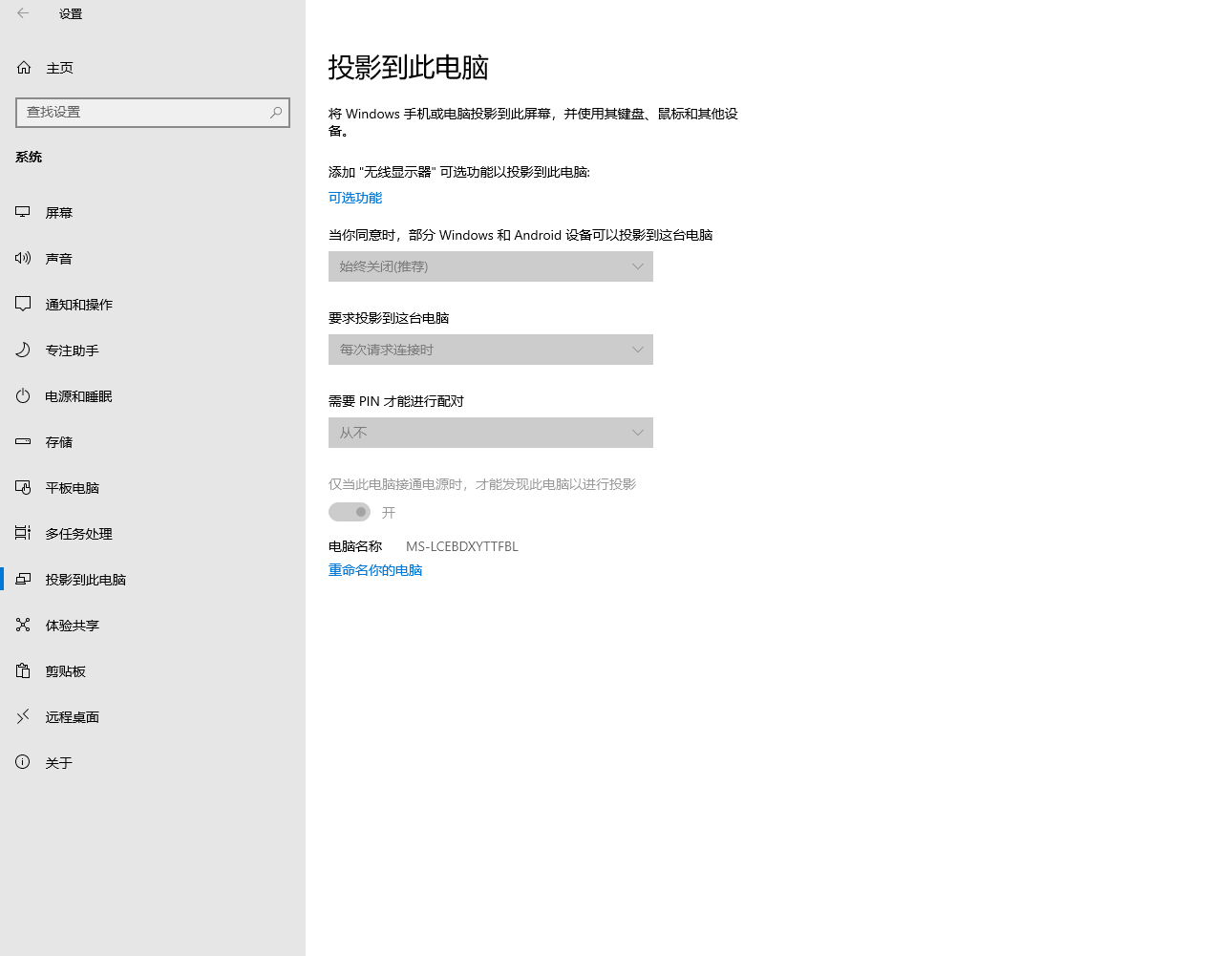
1.如果您选择了“扩展”模式,您还可以在“屏幕分辨率”窗口中调整外接显示器的分辨率和方向。
2.在该窗口中,选择外接显示器符号,然后滚动到“分辨率”下拉菜单中选择合适的分辨率。
3. 如果您需要更改外接显示器的方向,请单击“方向”菜单,并选择纵向或横向。
五、调整显示器属性
1. 在“屏幕分辨率”窗口的右下角,单击“高级设置”按钮。
2. 在“显示器”选项卡中,您可以更改外接显示器的刷新频率、色彩质量和亮度等属性。您可以根据需要调整这些设置。
3. 单击“应用”按钮,然后单击“确定”来保存并应用所有更改。
六、关闭投影
如果您想停止投影,您可以按下Win键+P组合键,然后选择“计算机屏幕仅”模式,或者您可以将“选择一个投影”菜单中的选项更改为适合您的需求。
通过上述步骤,您可以在Windows 7电脑上开启投屏功能,并进行投影。请注意,确保您的电脑和显示设备连接良好,并按照提示进行设置。如果发现问题,请确保驱动程序和操作系统已更新,并重新启动设备后重试。

